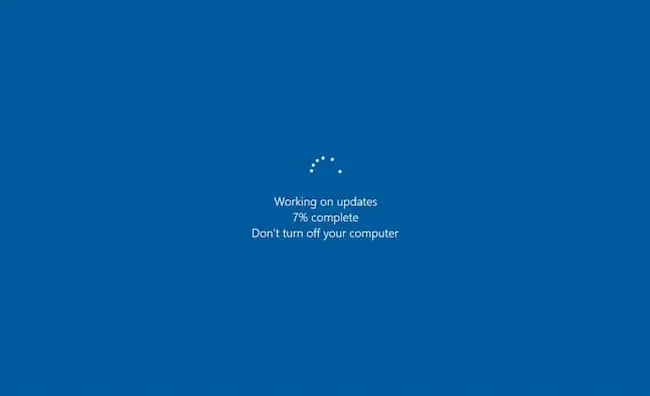آموزش آپدیت کردن ویندوز 10 - windows 10
- Windows training
- Owner:
- بازدید: 0
نحوه آپدیت ویندوز 10
با انجام آپدیت ویندوز 10 خود "خرید ویندوز 10" دیگر نیاز نیست درایور های سیستم خود را بصورت یک به یک نصب کنید شما به راحتی قادر خواهید بود با آپدیت ویندوز 10 خود جدیدترین آپدیت درایور ها و آخرین ماژول های دیگر را دریافت کنید.
1. به اینترنت متصل شوید سپس بر روی علامت پنجره ویندوز سمت چپ کلیک کنید در پنجره باز شده بر روی گزینه Setting کلیک کنید و از پنجره باز شده بر روی گزینه Update & Security کلیک کنید .
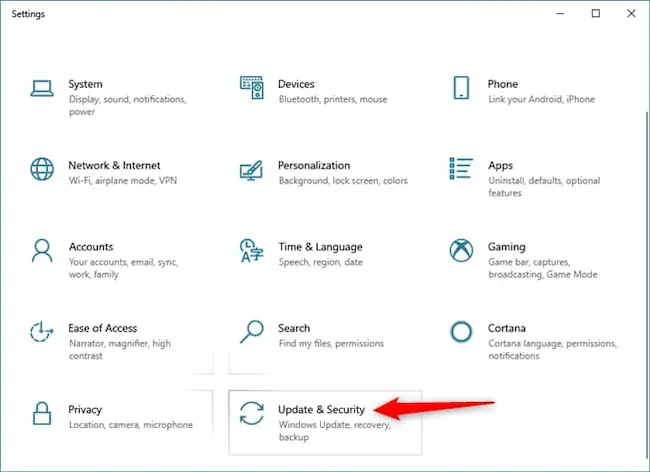
2. در صفحه باز شده بر روی گزینه Windows Update کلیک کنید ، سپس در قسمت سمت راست بر روی گزینه Check For Update کلیک کنید .
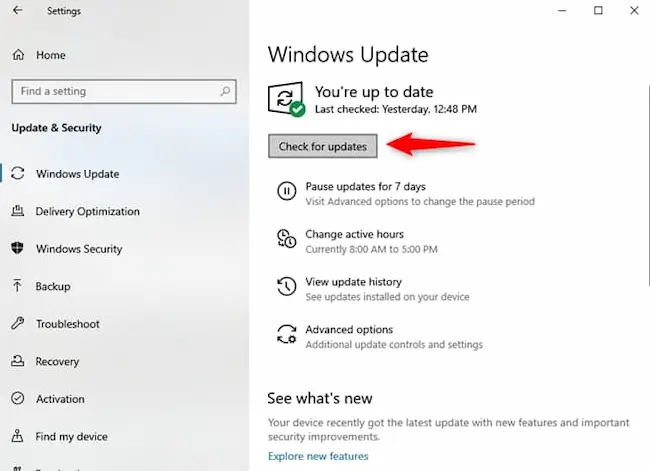
3. بسته به اتصال به اینترنت شما و همچنین تعداد به روزرسانی های موجود در انتظار نصب ، جستجو ممکن است برخی از مدت ها طول بکشد. تا زمانی که ویندوز 10 به روزرسانی ها را جستجو کند ، برنامه تنظیمات به شما می گوید که ویندوز 10 "بررسی به روزرسانی ..." است.
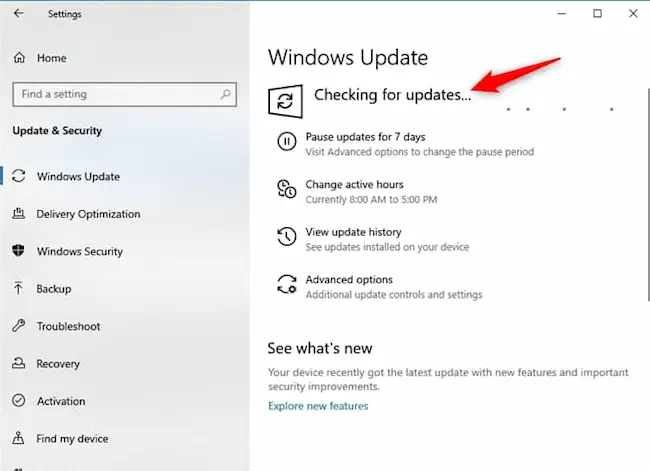
نحوه نصب آپدیت های ویندوز 10
1. با پایان یافتن جستجو ، ویندوز 10 نصب به روزرسانی های موجود را شروع می کند. برای هر یک از به روزرسانی های موجود در لیست در انتظار ، می توانید وضعیت را مشاهده کنید: خواه آن را بارگیری ، نصب کنید یا در انتظار راه اندازی مجدد برای تکمیل هستید .
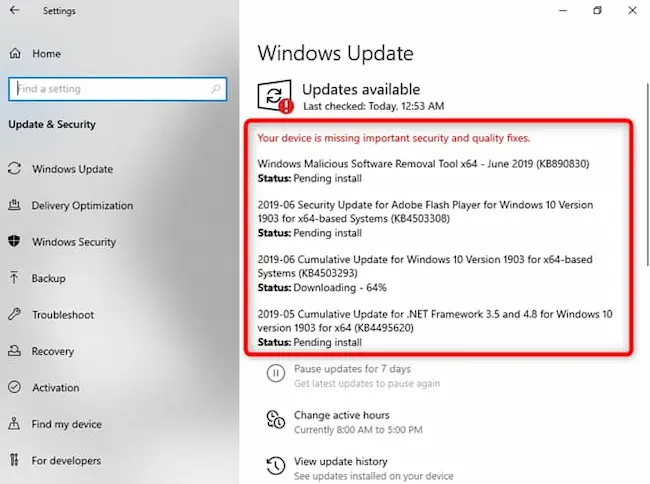
2. می توانید اکنون راه اندازی مجدد را انجام دهید تا به روزرسانی ها بلافاصله نصب شوند
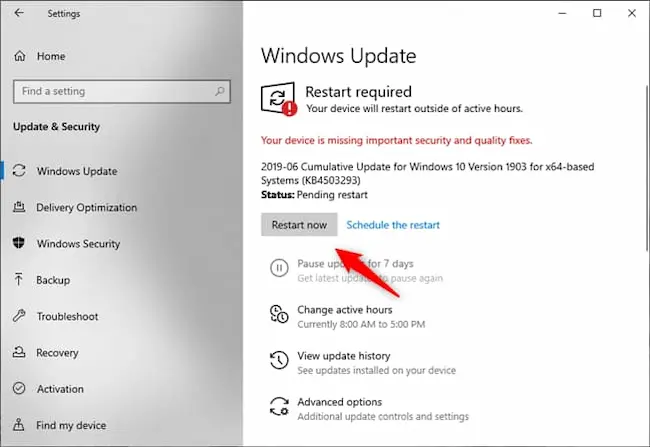
3. صرف نظر از زمان راه اندازی مجدد ویندوز 10 ، صفحه ای مانند صفحه زیر را به شما نشان می دهد ، که بر روی آن به شما می گوید که "در حال کار بر روی به روز رسانی" است و اینکه شما نباید رایانه خود را خاموش کنید . اگر چنین کاری را انجام دهید ، ممکن است به روزرسانی ها با موفقیت نصب نشوند و سیستم عامل شما ممکن است به نوعی نقص داشته باشد.